電腦系統重裝U盤下載xp圖解
發布時間:2021-05-09 文章來源:xp下載站 瀏覽:
|
系統軟件是指控制和協調計算機及外部設備,支持應用軟件開發和運行的系統,是無需用戶干預的各種程序的集合,主要功能是調度,監控和維護計算機系統;負責管理計算機系統中各種獨立的硬件,使得它們可以協調工作。系統軟件使得計算機使用者和其他軟件將計算機當作一個整體而不需要顧及到底層每個硬件是如何工作的。 電腦系統重裝U盤下載xp圖解教你從零開始學會U盤裝xp系統。盡管微軟公司早已停止了對xp系統的更新,但是xp系統穩定及兼容深入人心,仍然有不少人學習電腦系統重裝U盤下載xp。廢話就不多說了,下面來看看U盤裝xp詳細圖解吧,相信聰明如你,很快你能學會U盤裝xp系統的。 方法/步驟 下載并安裝有大白菜U盤啟動制作工具V4.6(新年特別版);點擊桌面圖標;  插入U盤之后點擊一鍵制作USB啟動盤 按鈕,程序會提示是否繼續,確認所選U盤無重要數據后開始制作:  彈出對話框 點擊確定(注意操作前備份好u盤有用的資料)  制作過程中不要進行其它操作以免造成制作失敗,制作過程中可能會出現短時間的停頓,請耐心等待幾秒鐘,當提示制作完成時安全刪除您的U盤并重新插拔U盤即可完成啟動U盤的制作。 這樣我們就制作成功了。 接著我們來提取Gho系統文件,從網上 下載到的ISO系統文件,右擊你文件,解壓到Windows XP\這里  打開我們的剛剛解壓的文件夾,打開文件夾,你會看到有一個GHO文件,  我們把這個拷貝到我們的U盤(做過U啟的)中;就可以去重裝系統了  重啟電腦,臺式機我們按DEL鍵,如果是筆記本一般(按F1或F2或F11)等   用鍵盤的上下左右鍵選擇Advanc BIOS ,再回車  進入這個界面,我們點擊Hard Disk Boot Prioity 進去把U盤調為第一項,接著把First Boot Device 這個調為USB-FDD(USB -ZIP);按F10 選擇OK,保存并退出;    過一會就啟動U啟;然后我們選擇運行大白菜win7 PE精簡版(超高兼容)  再過一會,我們進入PE系統;  首先我們雙擊桌面的分區工具 DiskGenius;  把你要安裝在那個盤,就格式化這個盤,  格式一般是NTFS,點擊格式化;  關閉分區工具 DiskGenius,再點擊桌面的手動Ghost; 出現的界面:點擊ok,進入ghost 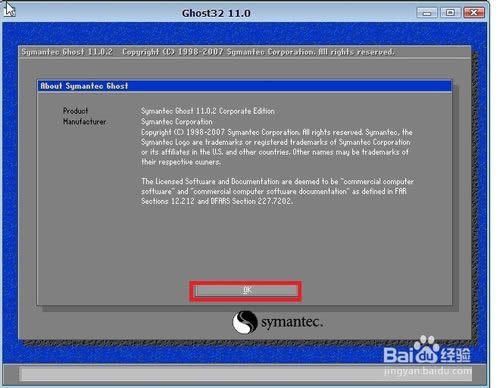 下圖為進入ghost的界面  現在只介紹裝系統的步驟: 依次點擊:local—partition—from image  跳出的窗口如下: 在下拉的瀏覽列表中,選擇你的gho文件的位置。最好將GHO文件放在根目錄,這樣容易找到,ghost軟件對文件夾名為中文的,會出現亂碼,然你看不懂。(這里你先去計算機哪里看你的U盤的盤符是D盤還是E盤等,這樣就知道你的U盤)  選擇好后GHO文件后,點擊open,  這里沒什么好選擇,直接點擊OK  現在出現的窗口你就選擇你要裝的那個盤(看Size 一般大的數據就是硬盤,小的就是U盤),選擇硬盤,然后點擊OK  出現如下窗口后,辨認你的系統要裝在哪個盤,從size那一欄的磁盤大小數據辨認你的盤符,一般選第一個,是C盤,選中后,點擊ok。  下圖提示你是否真的要重裝分區,想重裝的,點擊yes,不想重裝的點擊no。  完成上述步驟后,就會自動重裝系統了。  這樣我們就進入了windowsxp系統了,完美的安裝好官方版(XP 系統); 好了,上述就是相關電腦系統重裝U盤下載xp圖解的全部文章內容了,就是這樣一個電腦系統重裝U盤下載xp教程,就讓你從一個什么都不知道的電腦菜鳥變成了一個會重新安裝系統的老鳥,你一定想不到重裝系統居然如此簡單吧!是的,沒有技術,可以有電腦系統重裝U盤下載xp教程嘛,這樣U盤裝xp就簡單多了。 系統軟件一般是在計算機系統購買時隨機攜帶的,也可以根據需要另行安裝。 |
相關文章
上一篇:360系統重裝怎么樣

